- ο msedgewebview2.exe Η διαδικασία είναι γνωστό ότι καταναλώνει υψηλή CPU και μπορείτε να τη μειώσετε δοκιμάζοντας τις μεθόδους που αναφέρονται εδώ.
- Για να διορθώσετε το πρόβλημα, δοκιμάστε να αλλάξετε τη γλώσσα εμφάνισης στα Αγγλικά, να απενεργοποιήσετε τις εφαρμογές εκκίνησης, να εκτελέσετε τη σάρωση DISM, SFC και Έλεγχος δίσκου, μεταξύ άλλων μεθόδων που αναφέρονται παρακάτω.
- Επίσης, μάθετε πώς μπορείτε να μειώσετε τη χρήση της CPU και της RAM (μνήμης) στα Windows 11.
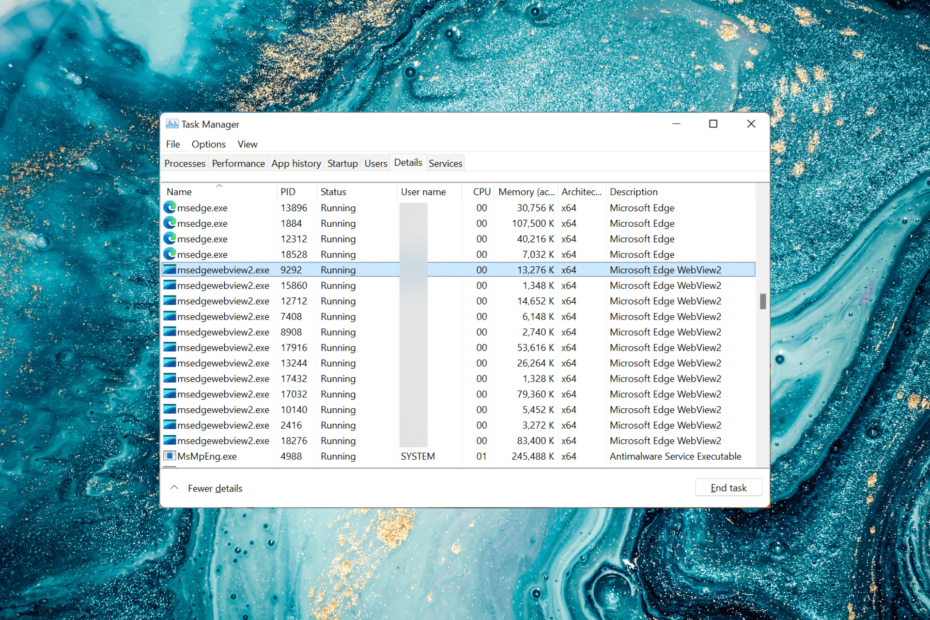
ΧΕΓΚΑΤΑΣΤΑΣΗ ΚΑΝΟΝΤΑΣ ΚΛΙΚ ΣΤΟ ΑΡΧΕΙΟ ΛΗΨΗΣ
Αυτό το λογισμικό θα επιδιορθώσει κοινά σφάλματα υπολογιστή, θα σας προστατεύσει από απώλεια αρχείων, κακόβουλο λογισμικό, αποτυχία υλικού και θα βελτιστοποιήσει τον υπολογιστή σας για μέγιστη απόδοση. Διορθώστε προβλήματα υπολογιστή και αφαιρέστε τους ιούς τώρα με 3 εύκολα βήματα:
- Κατεβάστε το Restoro PC Repair Tool που συνοδεύεται από πατενταρισμένες τεχνολογίες (διαθέσιμο δίπλωμα ευρεσιτεχνίας εδώ).
- Κάντε κλικ Εναρξη σάρωσης για να βρείτε ζητήματα των Windows που θα μπορούσαν να προκαλούν προβλήματα στον υπολογιστή.
- Κάντε κλικ Φτιάξ'τα όλα για να διορθώσετε ζητήματα που επηρεάζουν την ασφάλεια και την απόδοση του υπολογιστή σας.
- Το Restoro έχει ληφθεί από 0 αναγνώστες αυτόν τον μήνα.
Όταν η κατανάλωση της CPU είναι υψηλή, αρχίζει να επηρεάζει τη λειτουργία του συστήματος και θα παρατηρήσετε καθυστέρηση και πιθανό υπερθέρμανση του υπολογιστή με Windows 11. Μια τέτοια διαδικασία που καταναλώνει υψηλή CPU είναι msedgewebview2.exe.
Η διαδικασία αναφέρεται στο Λεπτομέριες καρτέλα του Διαχειριστής εργασιών μαζί με διάφορα άλλα που τρέχουν στο παρασκήνιο. Και καθώς οι λεπτομέρειες εκεί είναι λίγο ασαφείς, οι χρήστες δυσκολεύονται να εντοπίσουν και να εξαλείψουν το πρόβλημα.
Στις επόμενες ενότητες, θα σας βοηθήσουμε να κατανοήσετε τον ρόλο της διαδικασίας και τις πιο αποτελεσματικές λύσεις για τη μείωση του msedgewebview2.exe υψηλή χρήση CPU.
Τι κάνει η διαδικασία msedgewebview2.exe;
ο msedgewebview2.exe (Microsoft Edge WebView2) είναι μια εφαρμογή που βοηθά στην ενσωμάτωση τεχνολογίας που βασίζεται στο web στις εγγενείς εφαρμογές. Υπάρχουν διάφορες εφαρμογές στο σύστημά σας που βασίζονται σε αυτό, όπως το Microsoft Teams και τα Widgets.
Για παράδειγμα, τα διάφορα δεδομένα και ειδήσεις σε πραγματικό χρόνο που είναι διαθέσιμα στα Widgets οφείλονται σε αυτή τη συγκεκριμένη διαδικασία. Η δυνατότητα Εύρεσης δωματίου στο Outlook χρησιμοποιεί επίσης το msedgewebview2.exe επεξεργάζομαι, διαδικασία.
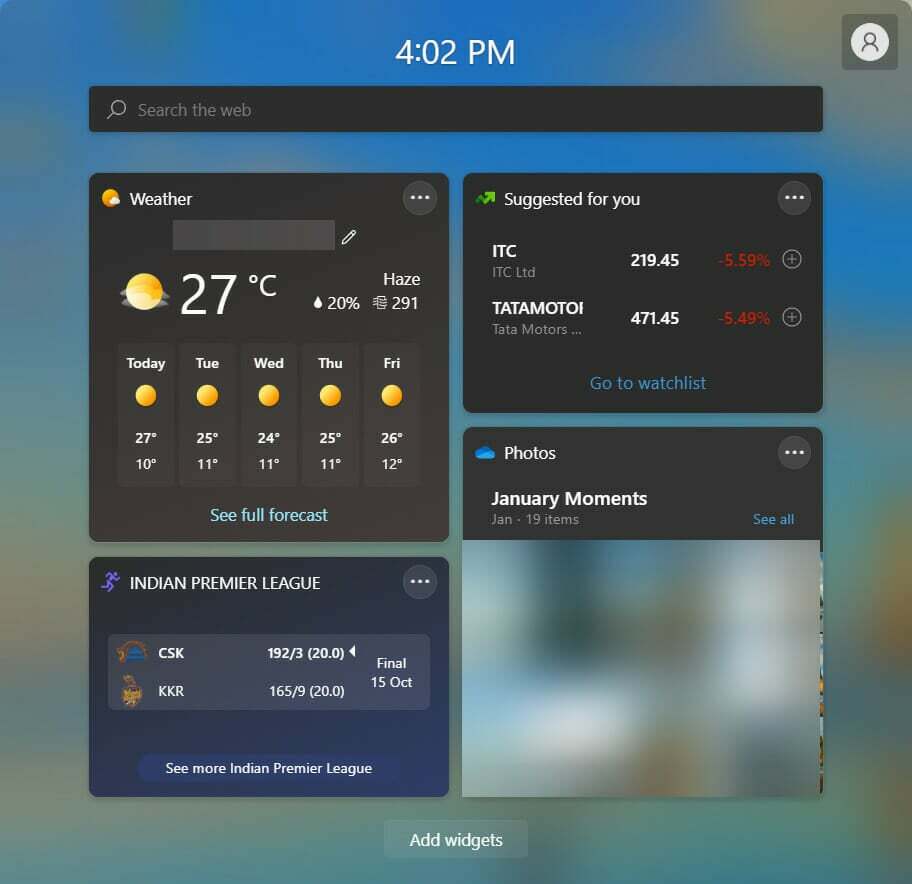
Αλλά αν δεν χρησιμοποιείτε καμία από αυτές τις εγγενείς εφαρμογές, η διαδικασία θα καταναλώνει μεγάλο μερίδιο της CPU χωρίς πραγματικό όφελος.
Έτσι, καθίσταται επιτακτική ανάγκη να διορθώσετε το msedgewebview2.exe σφάλμα εφαρμογής, τερματίστε τη σχετική διαδικασία, παράλληλα με τη διασφάλιση ότι οι άλλες εφαρμογές δεν θα το ενεργοποιήσουν περαιτέρω.
Πώς μπορώ να διορθώσω την υψηλή χρήση της CPU του msedgewebview2.exe;
1. Αλλαγή της γλώσσας εμφάνισης σε Αγγλικά
- Τύπος Windows + Εγώ να εκτοξεύσει το Ρυθμίσεις app και, στη συνέχεια, επιλέξτε Χρόνος και γλώσσα από τις καρτέλες που αναφέρονται στο παράθυρο πλοήγησης στα αριστερά.
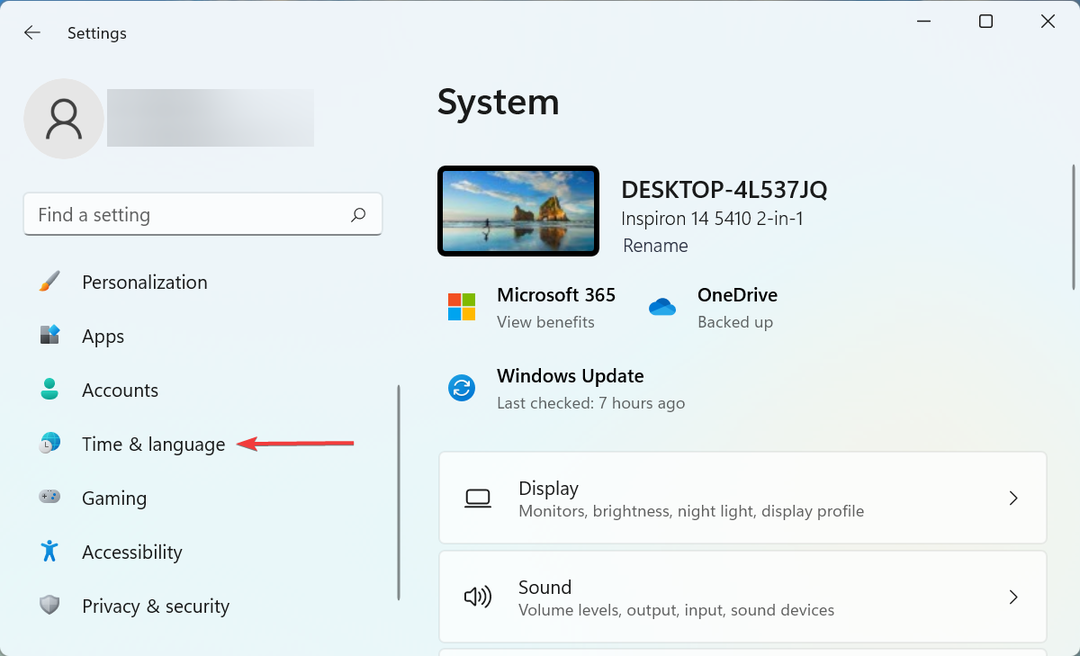
- Κάντε κλικ στο Γλώσσα και περιοχή στα δεξιά.
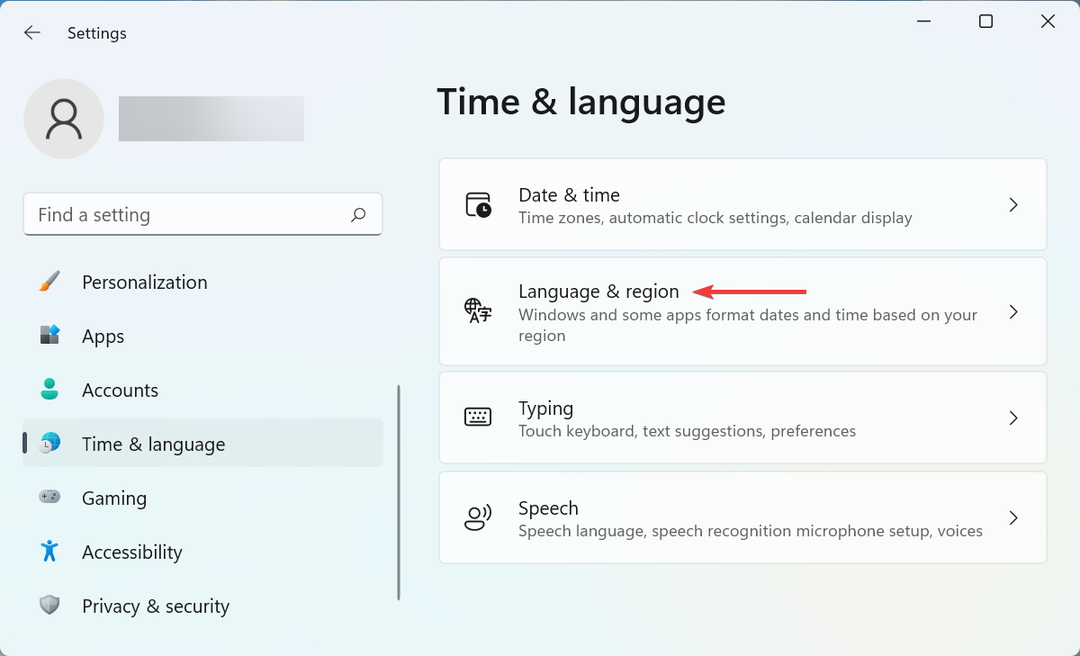
- Στη συνέχεια, κάντε κλικ στο Προσθέστε μια γλώσσα κουμπί δίπλα Προτιμώμενη γλώσσαμικρό.
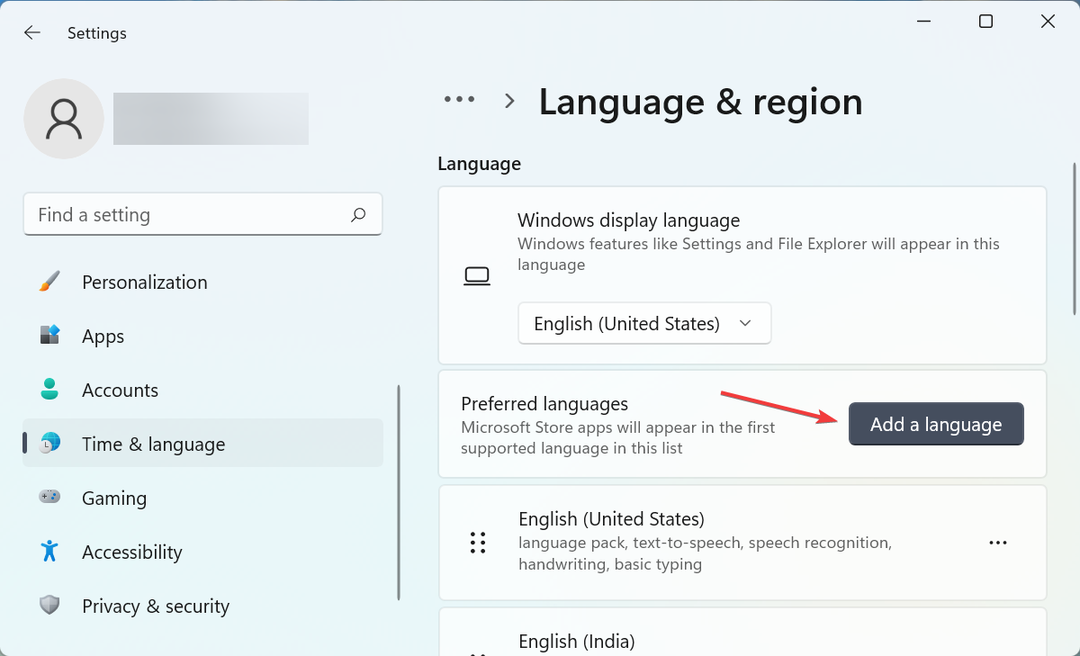
- Εισαγω Αγγλικά στο πεδίο κειμένου στην κορυφή, επιλέξτε το σχετικό αποτέλεσμα αναζήτησης και κάντε κλικ στο Επόμενο στον πάτο.
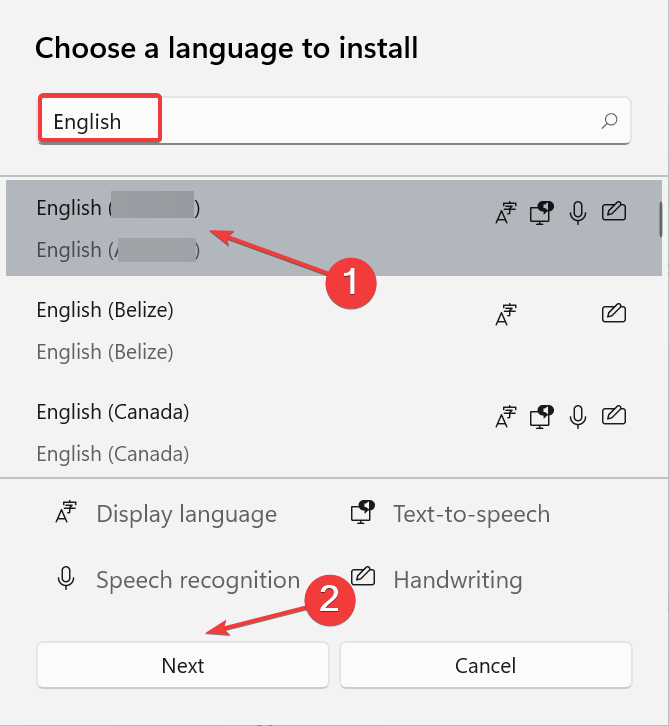
- Επιλέξτε το πλαίσιο ελέγχου για Ορισμός ως η γλώσσα εμφάνισης των Windows και τις άλλες επιλογές και κάντε κλικ στο Εγκαθιστώ.
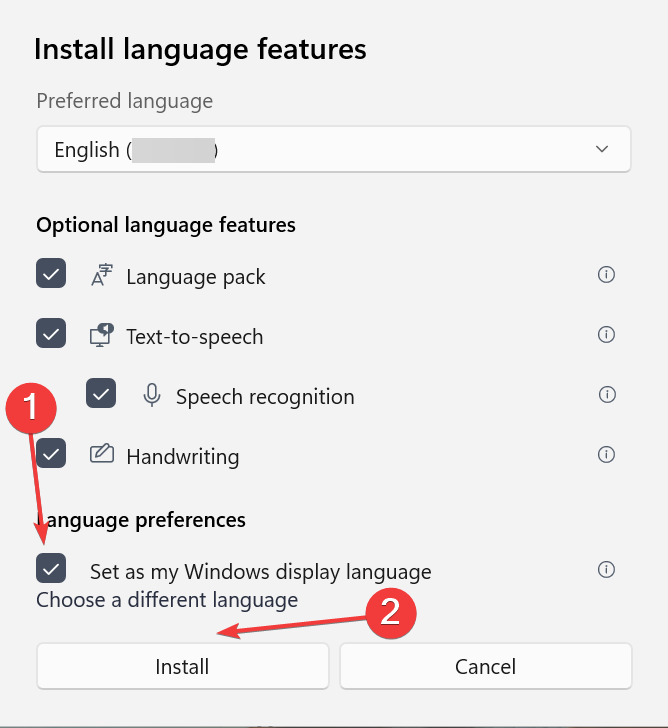
- Αφού εγκατασταθεί, κάντε κλικ στο Αποσύνδεση και στη συνέχεια συνδεθείτε ξανά στο σύστημα Windows 11.
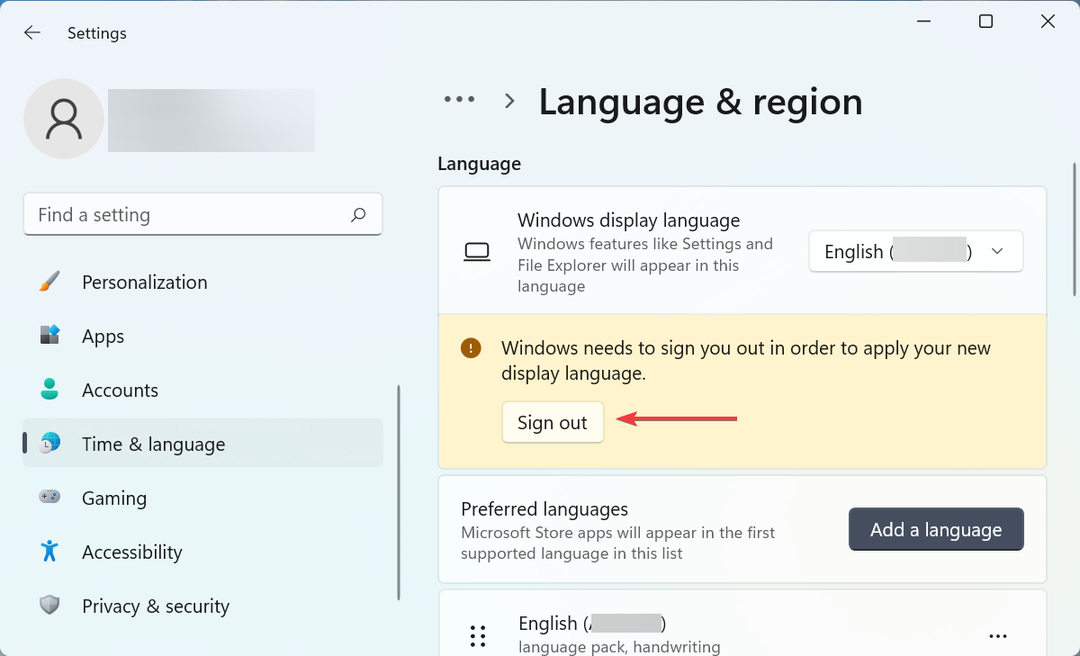
Αυτή η μέθοδος έχει λειτουργήσει για πολλούς χρήστες των Windows 11. Όταν αλλάζετε τη γλώσσα, μειώνεται το msedgewebview2.exe υψηλή χρήση CPU, θέτει τη θερμοκρασία υπό έλεγχο και επίσης διορθώνει προβλήματα που εμποδίζουν τη λειτουργία των Widget.
Αφού επιλέξετε τα Αγγλικά ως γλώσσα εμφάνισης, το πρόβλημα πιθανότατα θα πρέπει να εξαλειφθεί. Σε περίπτωση που επιμένει, κατευθυνθείτε στην επόμενη μέθοδο.
2. Τερματισμός σχετικών διαδικασιών
- Τύπος Ctrl + Βάρδια + Esc να εκτοξεύσει το Διαχειριστής εργασιών.
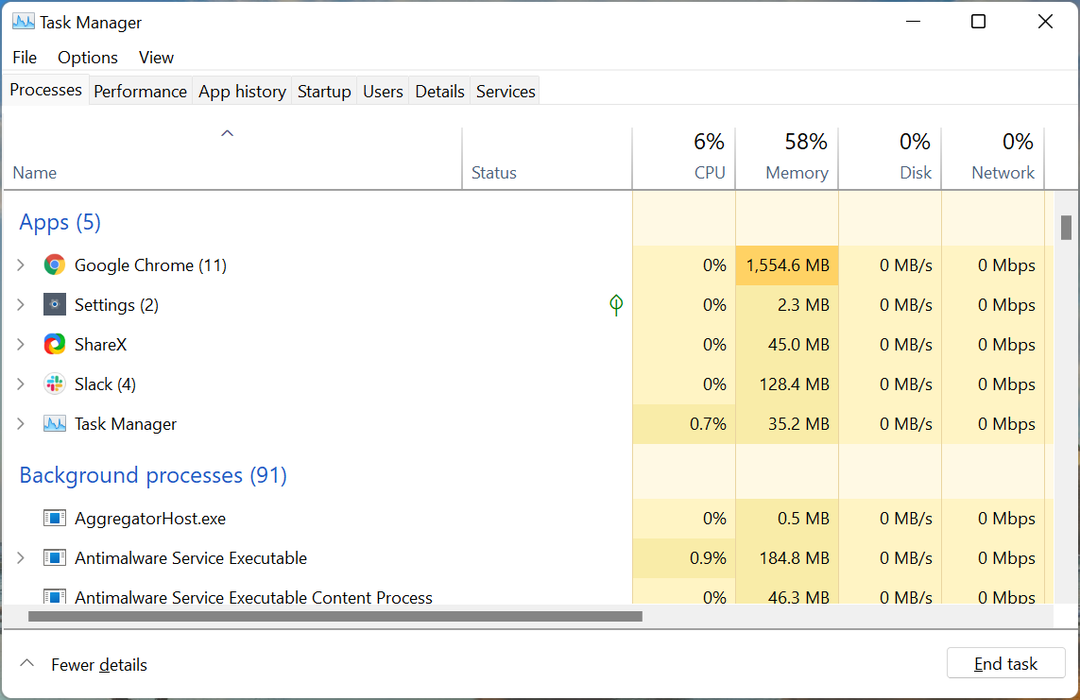
- Εγκατάσταση Ομάδες της Microsoft και Γραφικά στοιχεία των Windows, επιλέξτε το καθένα ξεχωριστά, κάντε δεξί κλικ στη διαδικασία και μετά επιλέξτε Τέλος εργασίας από το μενού περιβάλλοντος.

- Αφού τερματίσετε και τις δύο διαδικασίες, η χρήση της CPU θα πρέπει τώρα να μειωθεί.
3. Απενεργοποιήστε τις εφαρμογές εκκίνησης
- Τύπος Ctrl + Βάρδια + Esc να εκτοξεύσει το Διαχειριστής εργασιών και πλοηγηθείτε στο Ξεκίνα καρτέλα από την κορυφή.
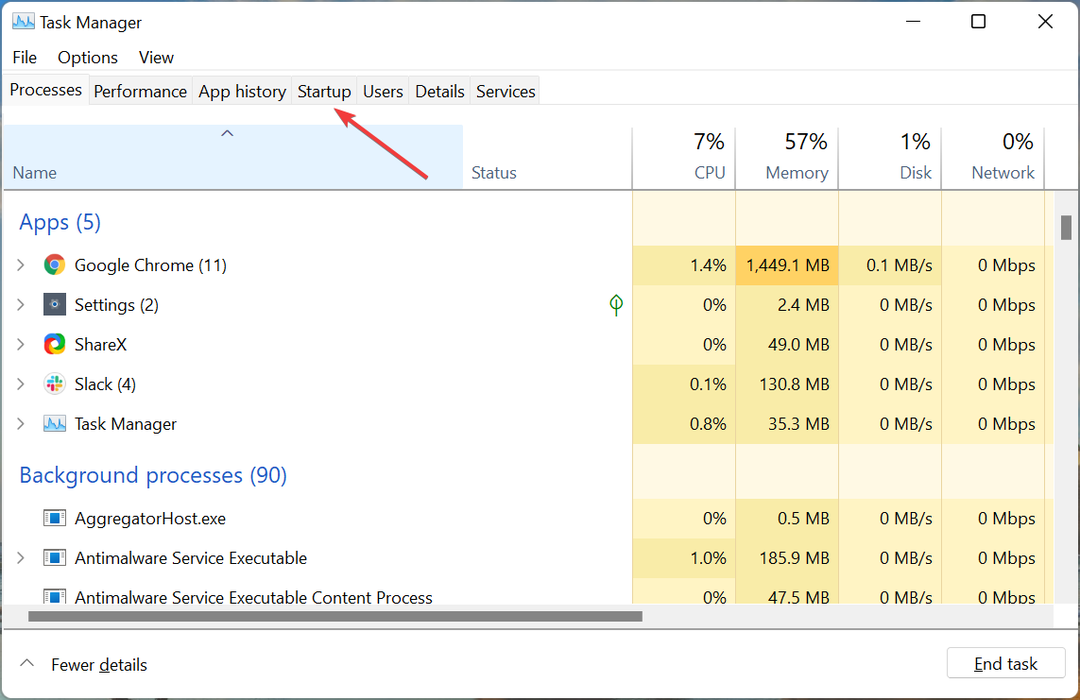
- Στη συνέχεια, εντοπίστε και επιλέξτε το Ομάδες της Microsoft καταχώρηση και, στη συνέχεια, κάντε κλικ στο Καθιστώ ανίκανο στον πάτο.
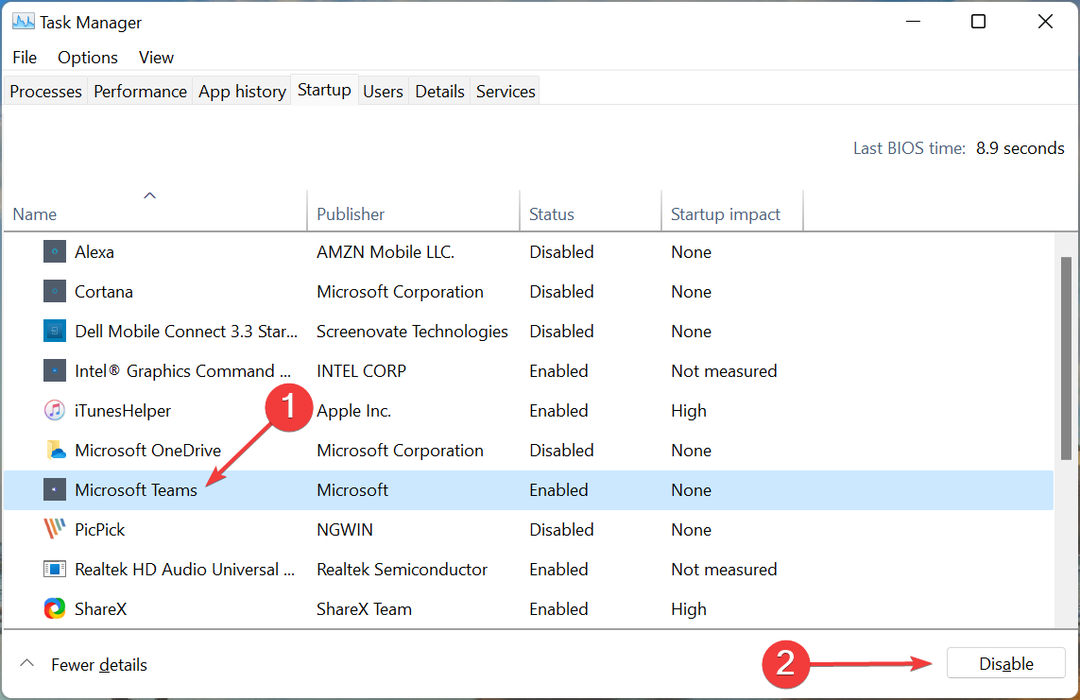
Το Microsoft Teams είναι, από προεπιλογή, ρυθμισμένο να φορτώνει κατά την εκκίνηση, κάτι που μπορεί να ενεργοποιήσει το msedgewebview2.exe διαδικασία για να τρέξει. Τώρα, ακόμα κι αν δεν χρησιμοποιείτε το Teams, το msedgewebview2.exe Η εκτέλεση στο παρασκήνιο θα μπορούσε να οδηγήσει σε υψηλή κατανάλωση CPU.
Επομένως, είναι καλύτερο να απενεργοποιήσετε τη φόρτωση του Microsoft Teams κατά την εκκίνηση για να διορθώσετε το πρόβλημα.
4. Εκτελέστε σαρώσεις DISM, SFC και Έλεγχος δίσκου
- Τύπος Windows + μικρό να εκτοξεύσει το Αναζήτηση μενού, εισάγετε Τερματικό Windows στο πεδίο κειμένου στην κορυφή, κάντε δεξί κλικ στο σχετικό αποτέλεσμα αναζήτησης και επιλέξτε Εκτελέστε ως διαχειριστής από το μενού περιβάλλοντος.
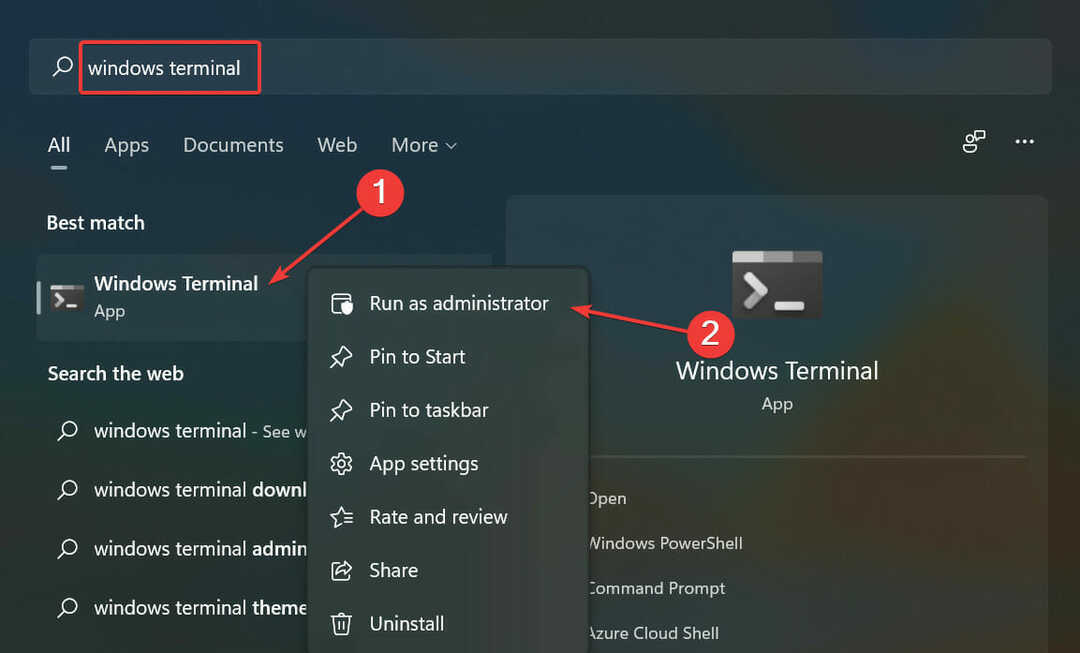
- Κάντε κλικ Ναί στο UAC (Έλεγχος λογαριασμού χρήστη) προτροπή που εμφανίζεται.
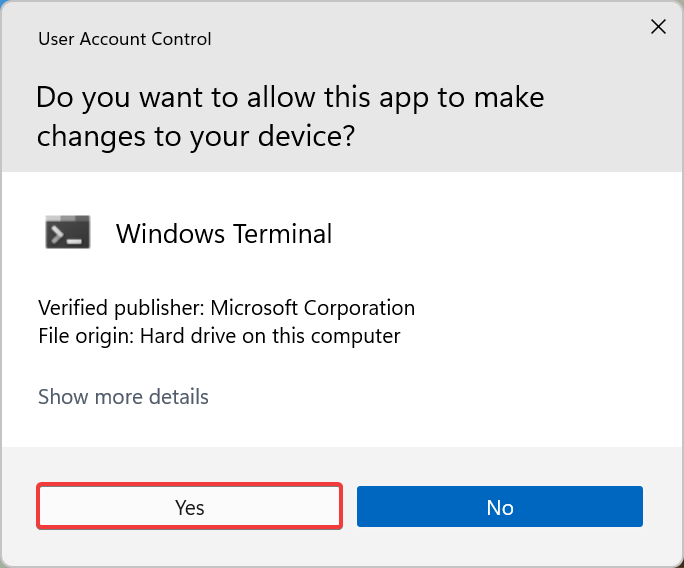
- Στη συνέχεια, κάντε κλικ στο βέλος που βλέπει προς τα κάτω στην κορυφή και επιλέξτε Γραμμή εντολών από τη λίστα επιλογών. Εναλλακτικά, μπορείτε να χτυπήσετε Ctrl + Βάρδια + 2 για την έναρξη Γραμμή εντολών σε νέα καρτέλα.
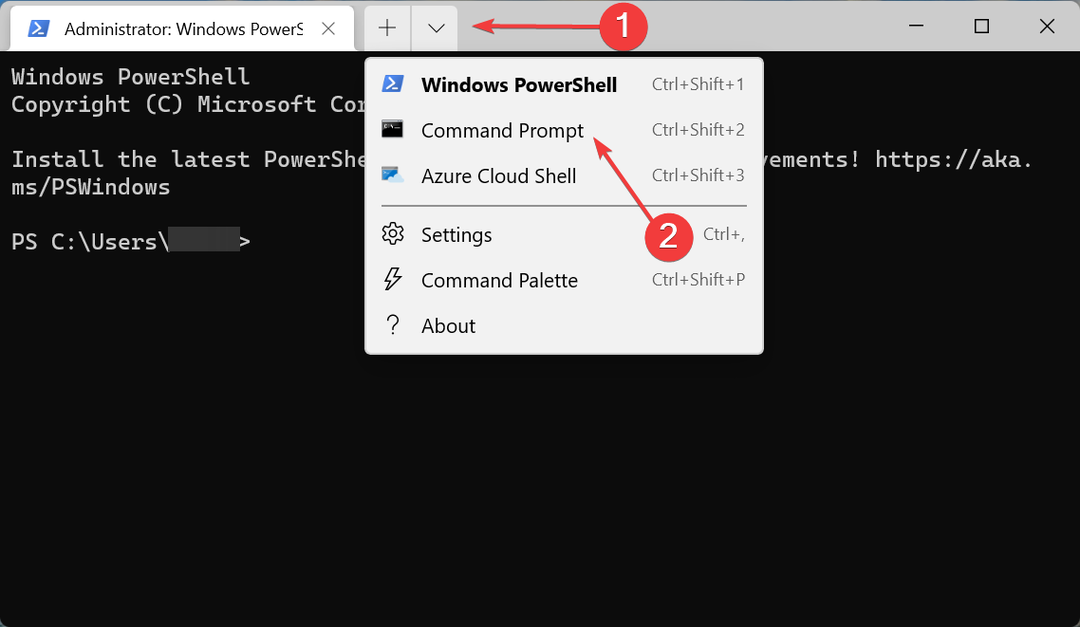
- Τώρα, επικολλήστε την ακόλουθη εντολή και μετά πατήστε Εισαγω να τρέξει το ΔΙΣΜ εργαλείο:
DISM.exe /Online /Cleanup-image /Restorehealth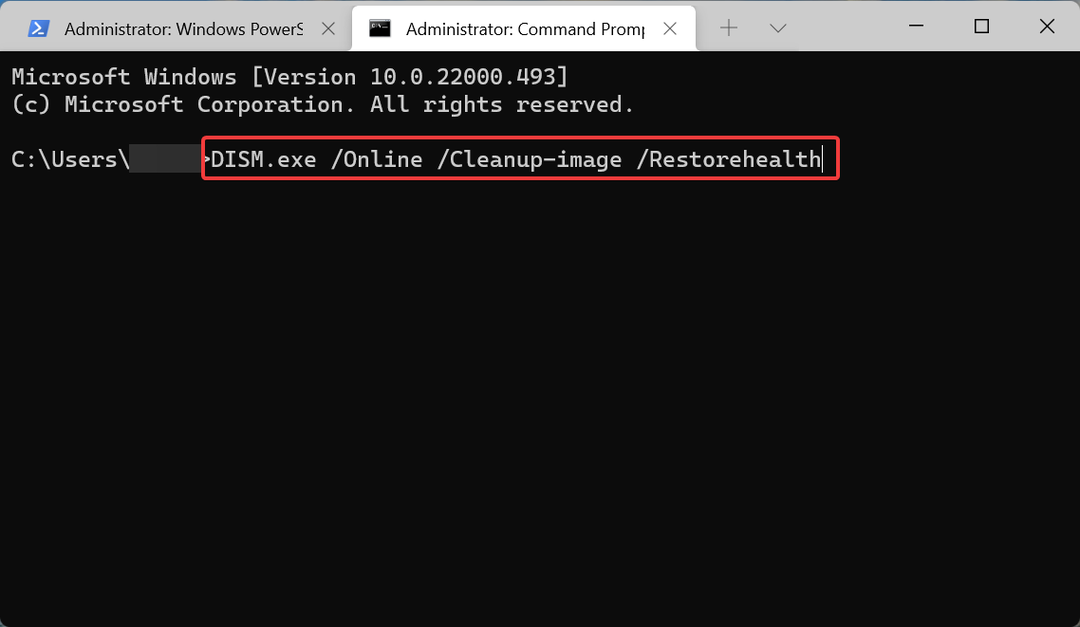
- Μόλις ολοκληρωθεί η εκτέλεση του εργαλείου, εκτελέστε την ακόλουθη εντολή για να εκτελέσετε το SFC σάρωση:
sfc /scannow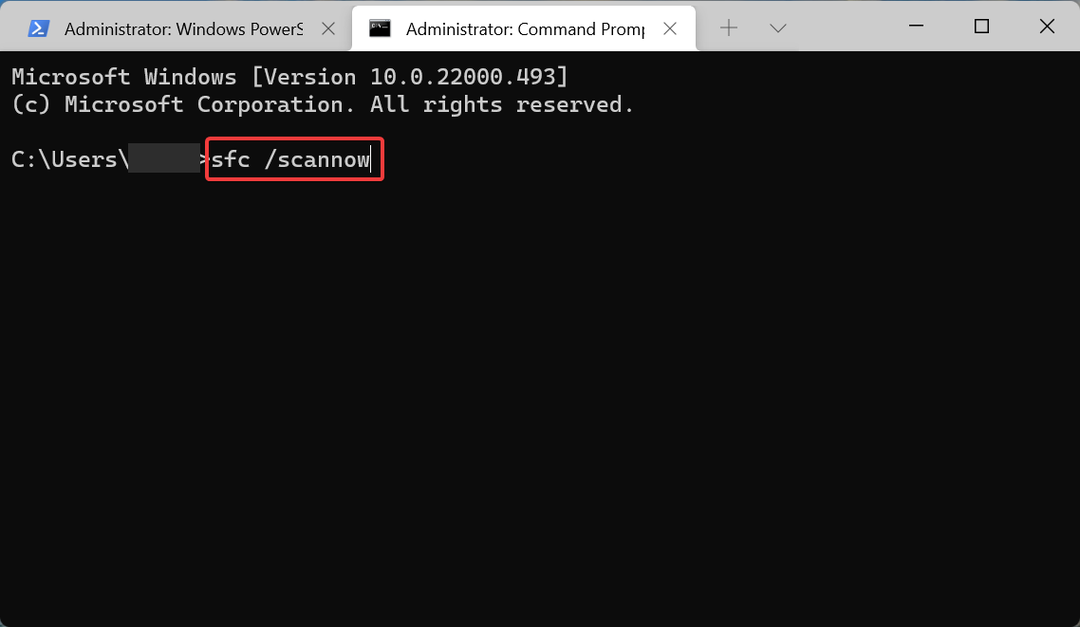
- Αφού ολοκληρωθεί η σάρωση SFC, εκτελέστε αυτήν την εντολή για να εκτελέσετε το Ελέγξτε το δίσκο χρησιμότητα:
chkdsk /f /r /b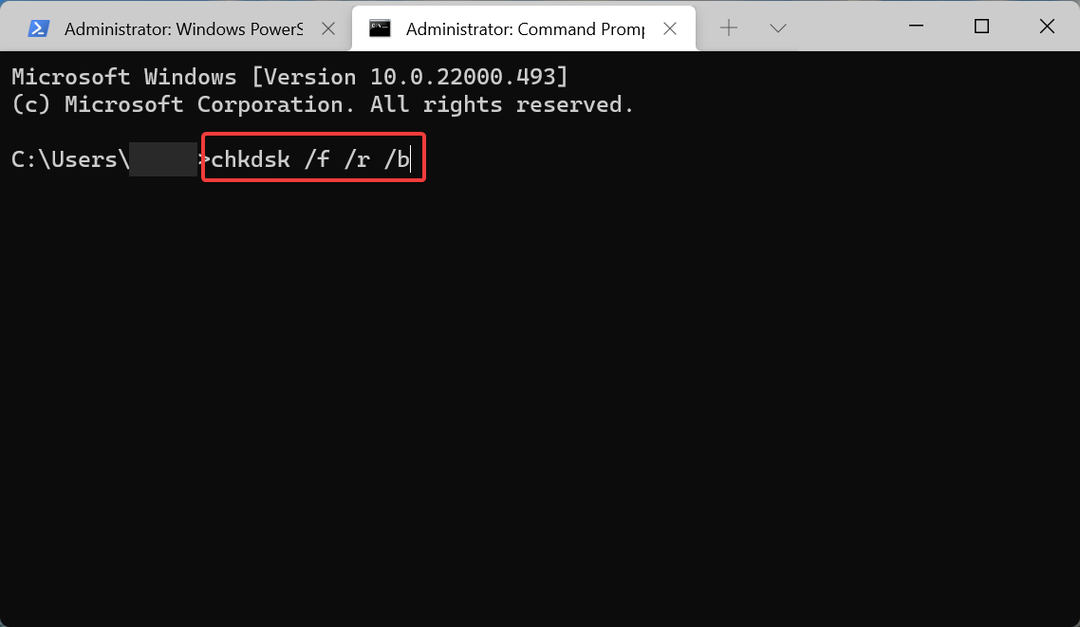
- Τύπος Υ και χτυπήστε Εισαγω για να προγραμματίσετε τη σάρωση την επόμενη φορά που θα επανεκκινήσετε τον υπολογιστή.
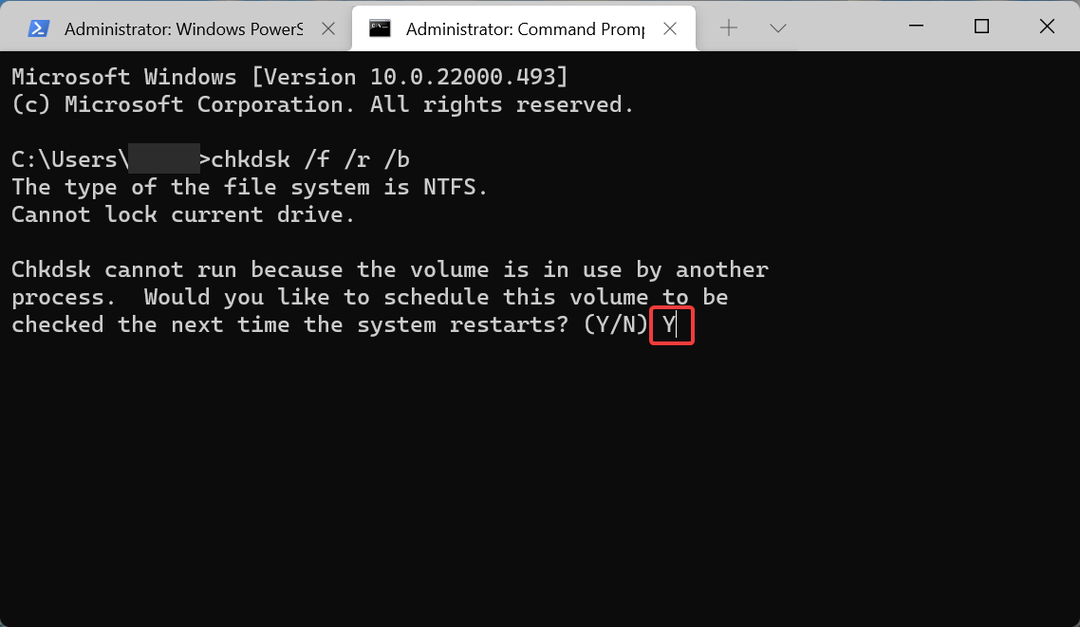
- Τώρα, μεταβείτε στην επιφάνεια εργασίας, πατήστε Alt + F4 να εκτοξεύσει το Κλείστε τα Windows πλαίσιο και επιλέξτε Επανεκκίνηση από το αναπτυσσόμενο μενού.
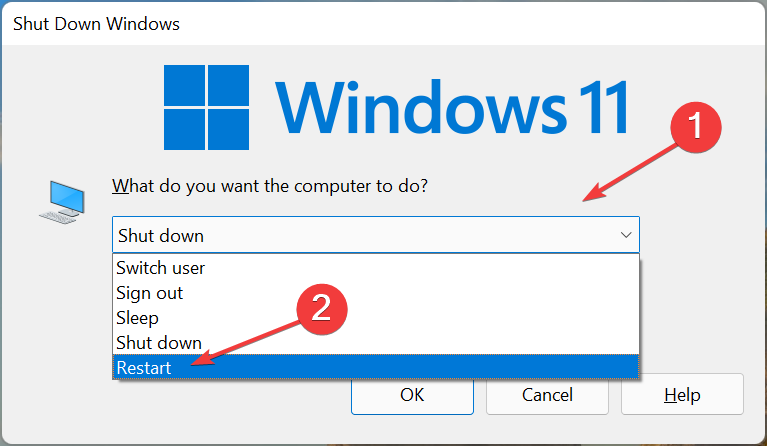
- Τέλος, κάντε κλικ στο Εντάξει στο κάτω μέρος για επανεκκίνηση του υπολογιστή.
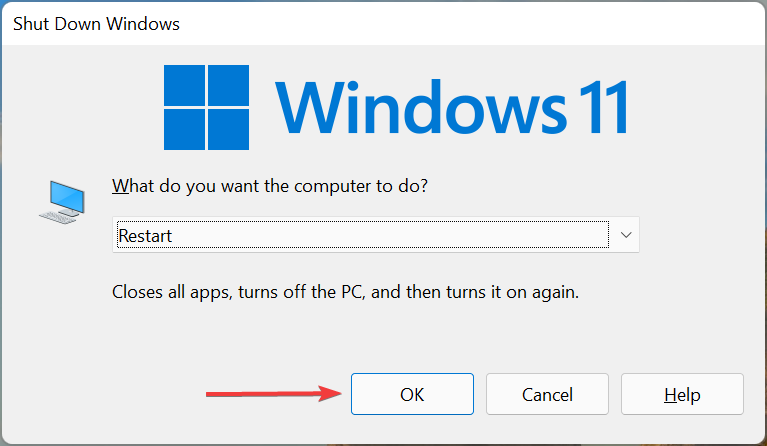
Αυτές οι τρεις σαρώσεις που εκτελέσαμε νωρίτερα έχουν τη δυνατότητα να λύσουν μια πληθώρα σφαλμάτων στα Windows και θα πρέπει να λειτουργούν σε περίπτωση msedgewebview2.exe άγνωστο σκληρό σφάλμα επίσης.
Συμβουλή ειδικού: Ορισμένα ζητήματα υπολογιστών είναι δύσκολο να αντιμετωπιστούν, ειδικά όταν πρόκειται για κατεστραμμένα αποθετήρια ή για αρχεία Windows που λείπουν. Εάν αντιμετωπίζετε προβλήματα με την επιδιόρθωση ενός σφάλματος, το σύστημά σας μπορεί να είναι μερικώς κατεστραμμένο. Συνιστούμε να εγκαταστήσετε το Restoro, ένα εργαλείο που θα σαρώσει το μηχάνημά σας και θα εντοπίσει ποιο είναι το σφάλμα.
Κάντε κλικ ΕΔΩ για λήψη και έναρξη επισκευής.
Ο ΔΙΣΜ (Συντήρηση και διαχείριση εικόνας ανάπτυξης) είναι ένα εργαλείο που χρησιμοποιείται για τη διάγνωση και την εξάλειψη προβλημάτων με το λειτουργικό σύστημα που επηρεάζουν τη λειτουργία του. Εκτός από αυτό, το εργαλείο μπορεί να επιδιορθώσει την εικόνα των Windows ή να τροποποιήσει το μέσο εγκατάστασης των Windows.
Το SFC (Έλεγχος αρχείων συστήματος) Η σάρωση εντοπίζει κατεστραμμένα αρχεία συστήματος και, εάν εντοπιστούν, τα αντικαθιστά με το αποθηκευμένο αντίγραφό τους που είναι αποθηκευμένο στον υπολογιστή.
Ελέγξτε το δίσκο (CHKDSK) από την άλλη, ελέγχει για προβλήματα με τον σκληρό δίσκο και τα επισκευάζει αυτόματα. Θα επισημάνει επίσης τον σκληρό κακό τομέα, έτσι ώστε να μην αποθηκεύονται περαιτέρω δεδομένα σε αυτούς, αποτρέποντας έτσι την απώλεια δεδομένων μακροπρόθεσμα.
5. Απενεργοποίηση γραφικών στοιχείων
- Τύπος Windows + R να εκτοξεύσει το Τρέξιμο εντολή, πληκτρολόγηση regedit στο πεδίο κειμένου και κάντε κλικ στο Εντάξει ή χτυπήστε Εισαγω να εκτοξεύσει το Επεξεργαστής Μητρώου.
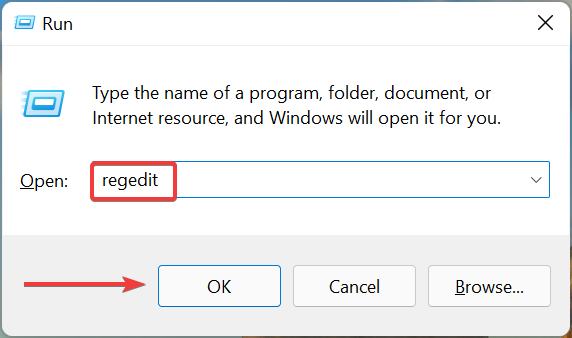
- Κάντε κλικ Ναί στο UAC (Έλεγχος λογαριασμού χρήστη) προτροπή που εμφανίζεται.

- Τώρα, επικολλήστε την ακόλουθη διαδρομή στη γραμμή διευθύνσεων στο επάνω μέρος και πατήστε Εισαγω:
Υπολογιστής\HKEY_CURRENT_USER\Software\Microsoft\Windows\CurrentVersion\Explorer\Advanced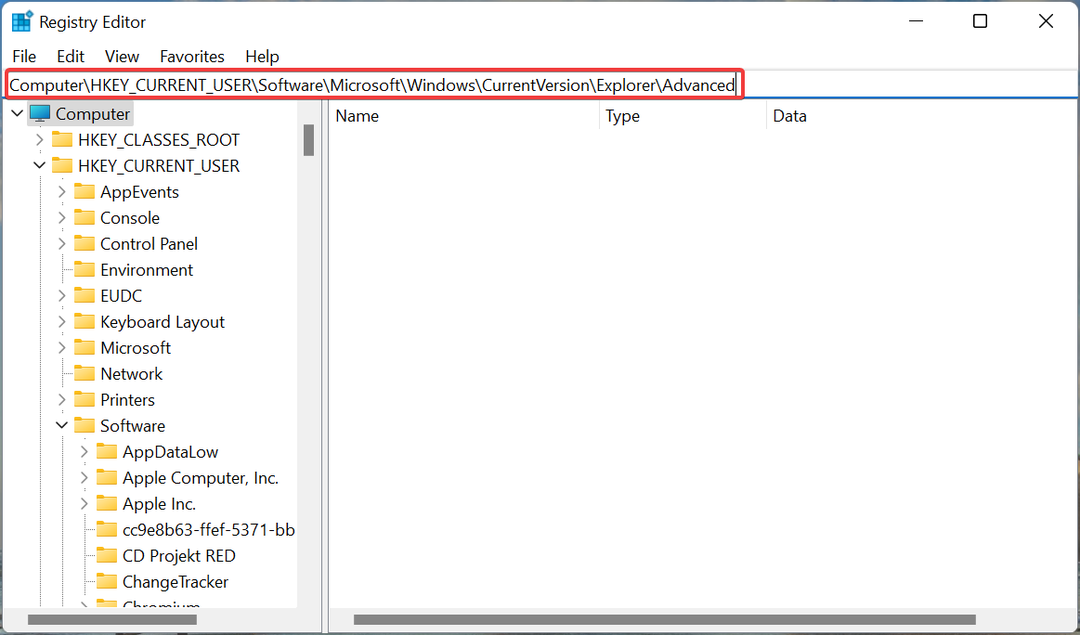
- Εντοπίστε και κάντε διπλό κλικ στο TaskbarDa είσοδο στα δεξιά.
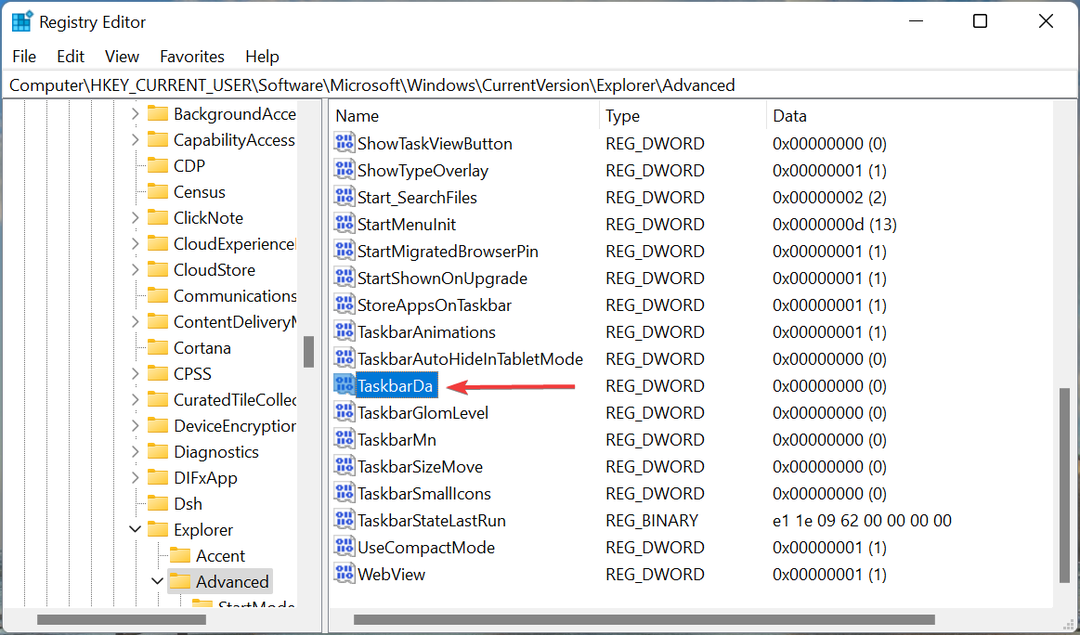
- Τώρα, μπείτε 0 υπό Δεδομένα αξίας και μετά κάντε κλικ στο Εντάξει για να αποθηκεύσετε τις αλλαγές.
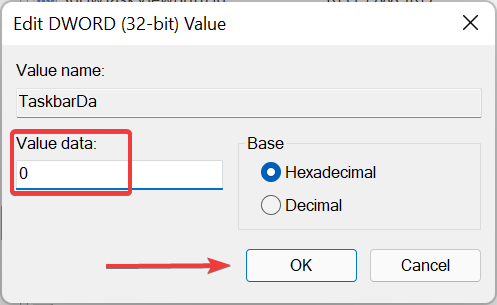
Αφού κάνετε τις αλλαγές, επανεκκινήστε τον υπολογιστή για να τεθούν σε ισχύ και επαληθεύστε εάν το msedgewebview2.exe Επιδιορθώθηκε το πρόβλημα με τη χρήση της CPU. Εάν όχι, κατευθυνθείτε στην τελευταία μέθοδο. Επίσης, δείτε τους άλλους τρόπους απενεργοποίησης γραφικών στοιχείων στα Windows 11.
6. Απεγκαταστήστε το λογισμικό προστασίας από ιούς τρίτων
- Τύπος Windows + Εγώ για την έναρξη Ρυθμίσειςκαι επιλέξτε Εφαρμογές από τη λίστα καρτελών στο παράθυρο πλοήγησης.
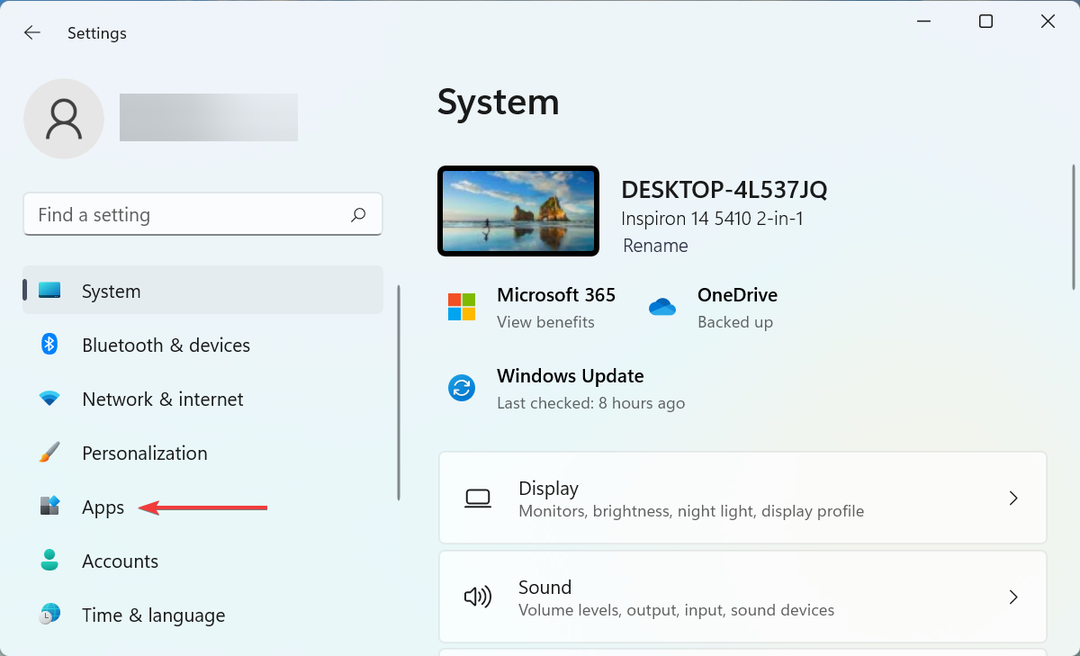
- Στη συνέχεια, κάντε κλικ στο Εφαρμογές και δυνατότητες στα δεξιά.
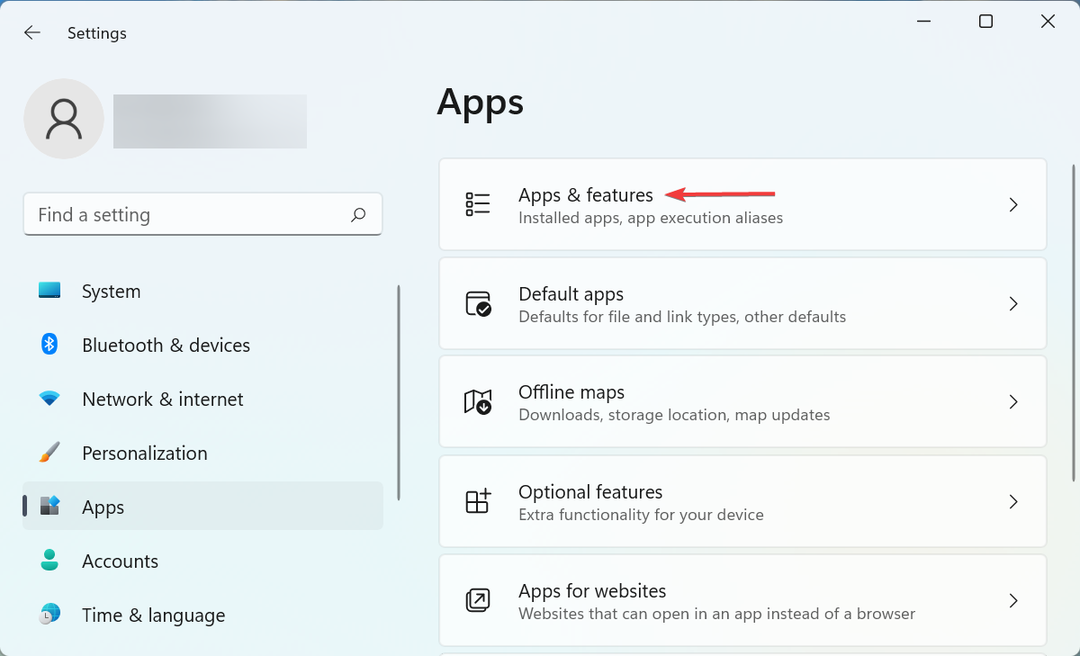
- Τώρα, εντοπίστε το πρόγραμμα προστασίας από ιούς τρίτου κατασκευαστή, κάντε κλικ στην έλλειψη δίπλα του και, στη συνέχεια, επιλέξτε Απεγκατάσταση από το μενού.
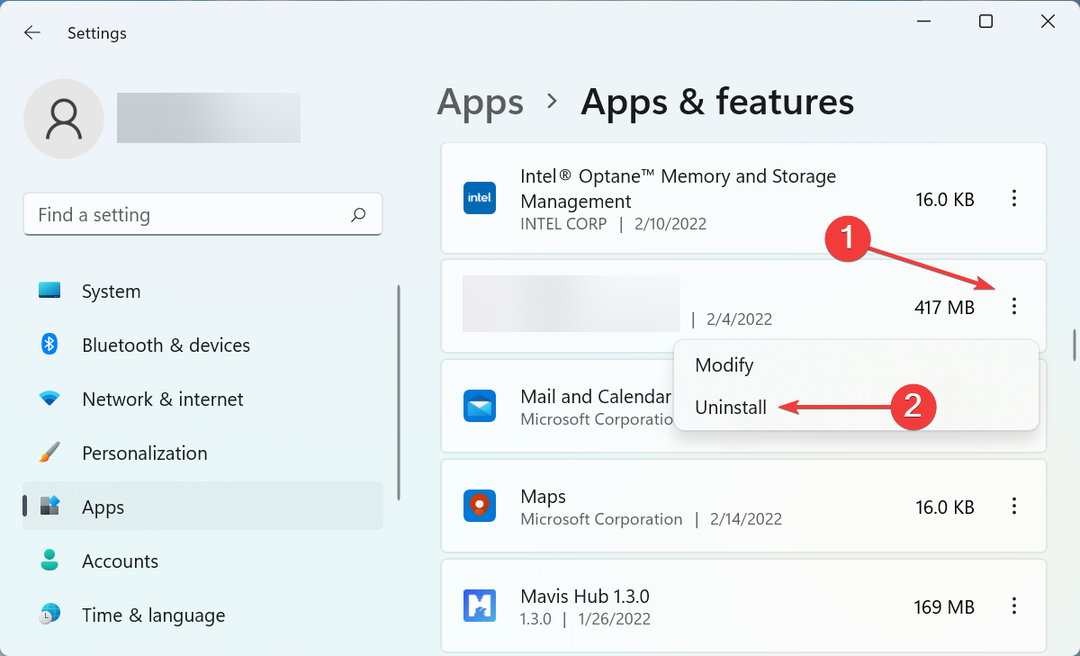
- Πάλι, κάντε κλικ στο Απεγκατάσταση στην προτροπή επιβεβαίωσης που εμφανίζεται.
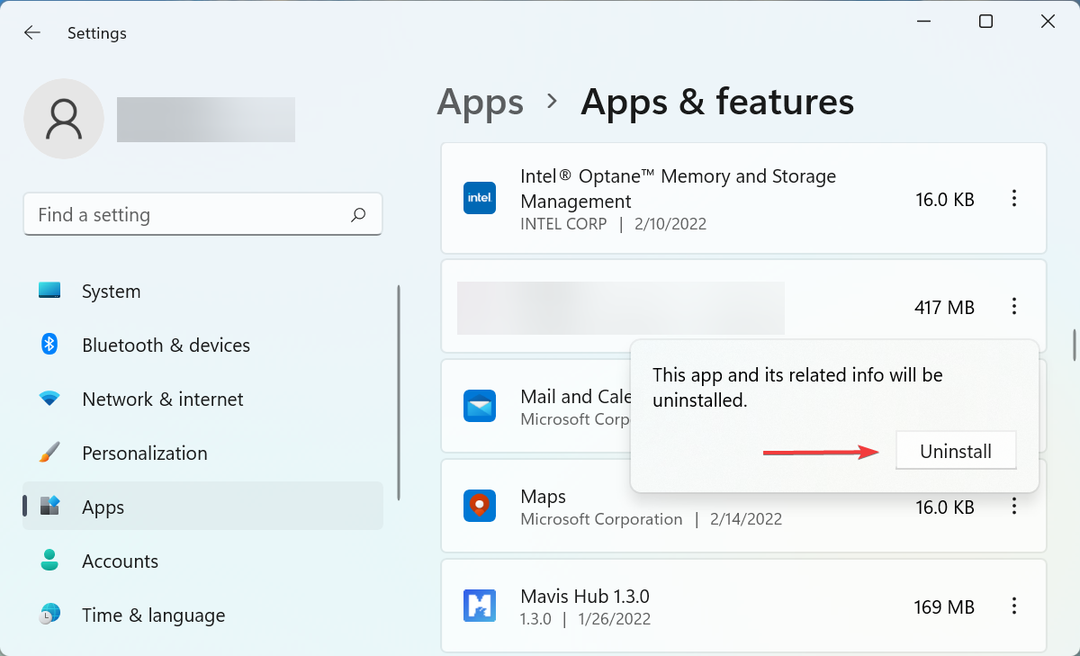
Είναι γνωστό ότι ορισμένα προγράμματα προστασίας από ιούς τρίτων κατασκευαστών έρχονται σε σύγκρουση με τη λειτουργία των Windows 11 και προκαλούν το msedgewebview2.exe Σφάλμα υψηλής κατανάλωσης CPU.
Επίσης, ορισμένα προγράμματα προστασίας από ιούς διαθέτουν το δικό τους εργαλείο απεγκατάστασης, το οποίο πιθανότατα θα εμφανιστεί μόλις κάνετε κλικ στην απεγκατάσταση στο τελευταίο βήμα. Σε περίπτωση που δεν το κάνει, ελέγξτε τον επίσημο ιστότοπο τους για τα ακριβή βήματα για την πλήρη απεγκατάσταση του προγράμματος προστασίας από ιούς.
Να θυμάστε ότι ο υπολογιστής σας δεν θα κινδυνεύσει μετά την απεγκατάσταση του προγράμματος προστασίας από ιούς τρίτων, καθώς η Microsoft προσφέρει ήδη το ενσωματωμένο Windows Defender, το οποίο είναι περισσότερο από ικανό να εντοπίζει και να εξαλείφει κινδύνους που θα μπορούσαν να βλάψουν το Σύστημα.
Πώς μπορώ να μειώσω την υψηλή χρήση RAM και CPU;
Τόσο η υψηλή RAM (Μνήμη) όσο και η χρήση της CPU μπορούν να επηρεάσουν την απόδοση του υπολογιστή σας, γεγονός που καθιστά ακόμη πιο σημαντικό να ελέγχετε αυτά τα δύο. Μπορείτε εύκολα να ελέγξετε τις δύο παραμέτρους στη Διαχείριση εργασιών.
Σε περίπτωση που είσαι αναρωτιέστε πώς να μειώσετε τη χρήση RAM στα Windows 11, ελέγξτε αυτό το άρθρο. Για αυτούς αντιμετωπίζοντας το πρόβλημα υψηλής χρήσης της CPU, μάθετε πώς να το διορθώσετε.
Στην περίπτωση της CPU, δεν υπάρχουν πολλά που μπορείτε να κάνετε εκτός από το να δοκιμάσετε τις μεθόδους αντιμετώπισης προβλημάτων. Αλλά για τη μνήμη RAM, μπορείτε να προχωρήσετε και να την αναβαθμίσετε. Αλλά θυμηθείτε να ελέγξετε τη μέγιστη μνήμη RAM που μπορεί να υποστηρίξει ο υπολογιστής σας.
Αυτό είναι το μόνο που υπάρχει για την επίλυση του msedgewebview2.exe Σφάλμα υψηλής χρήσης CPU μαζί με διατήρηση της κατανάλωσης RAM και CPU υπό έλεγχο στα Windows 11.
Άλλωστε, αν το ανακαλύψετε Τα Windows 11 δεν χρησιμοποιούν όλη τη διαθέσιμη μνήμη RAM, δοκιμάστε τις μεθόδους που αναφέρονται σε αυτό το άρθρο.
Πείτε μας ποια επιδιόρθωση λειτούργησε για εσάς στην παρακάτω ενότητα σχολίων.
 Έχετε ακόμα προβλήματα;Διορθώστε τα με αυτό το εργαλείο:
Έχετε ακόμα προβλήματα;Διορθώστε τα με αυτό το εργαλείο:
- Κατεβάστε αυτό το εργαλείο επισκευής υπολογιστή Αξιολογήθηκε Εξαιρετική στο TrustPilot.com (η λήψη ξεκινά από αυτή τη σελίδα).
- Κάντε κλικ Εναρξη σάρωσης για να βρείτε ζητήματα των Windows που θα μπορούσαν να προκαλούν προβλήματα στον υπολογιστή.
- Κάντε κλικ Φτιάξ'τα όλα για να διορθώσετε προβλήματα με τις κατοχυρωμένες τεχνολογίες (Αποκλειστική Έκπτωση για τους αναγνώστες μας).
Το Restoro έχει ληφθεί από 0 αναγνώστες αυτόν τον μήνα.


